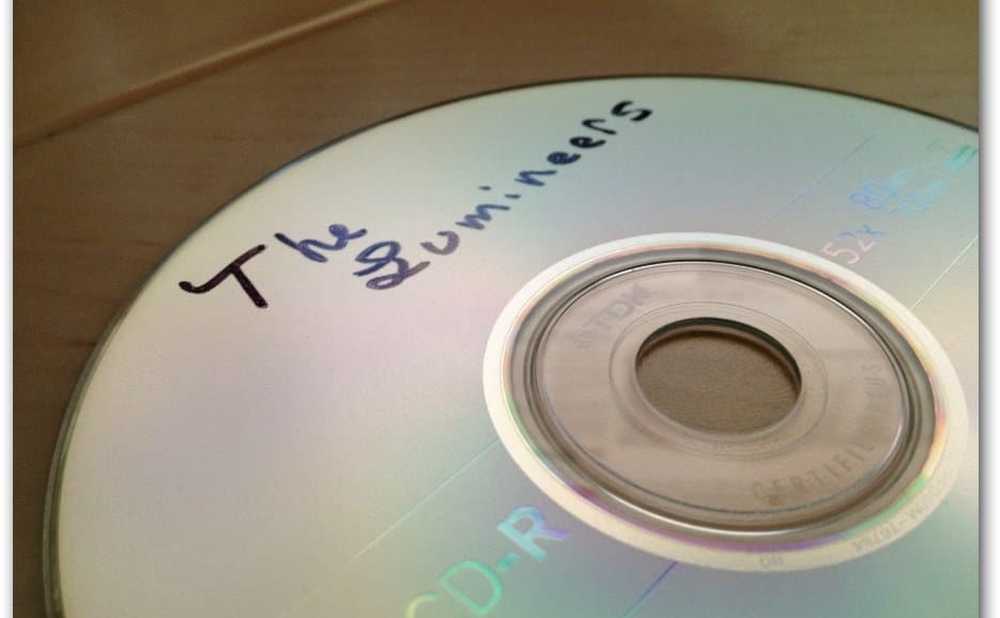Hoe surfen op het web met Amazon Silk Browser op Fire TV

Silk Web Browser op Fire TV
Om het te installeren, kunt u het naar uw Fire TV verzenden vanaf de Amazon Website - Silk Browser-pagina. Of vraag Alexa gewoon om "Silk Browser" en er zal een scherm verschijnen zoals hieronder afgebeeld. Selecteer het en dan moet u akkoord gaan met de gebruiksvoorwaarden voordat u het de eerste keer gebruikt.

Eerst ziet u een Bing-zoekscherm (Bing is de standaardzoekmachine) en u krijgt een korte tutorial over hoe u de afstandsbediening kunt gebruiken om door de browser te navigeren en bladwijzers te beheren.

Om de navigatie-instellingen van de browser te krijgen, drukt u gewoon op de menuknop op de afstandsbediening. Bovenaan hebt u opties om op internet te zoeken of een specifieke URL in te voeren, te vernieuwen, terug of vooruit te gaan of de desktopversie van de site aan te vragen.

Wanneer u naar een specifieke site zoekt of gaat, kunt u hem spellen of spreken met de Alexa-afstandsbediening die het grootste deel van de tijd werkt. Maar u kunt ook op het schermtoetsenbord klikken.

Een website neemt het volledige scherm in beslag. Het lijkt een beetje op een mobiele versie van een website, maar enorm op je tv. U gebruikt de afstandsbediening en de cursor op het scherm om rond te lopen en links en knoppen op een site te selecteren. Wanneer je een video tegenkomt, kun je de afspeelknoppen op je afstandsbediening gebruiken, wat leuker is dan de trage schermcursor te gebruiken om de afspeeldoelen voor video te raken.

Zoals elke browser, kunt u naar Instellingen gaan en de zoekmachine en de manier waarop deze zich gedraagt wijzigen. Druk op de menuknop op de afstandsbediening en scrol naar beneden en selecteer Instellingen. Daar kunt u verschillende instellingen beheren voor cookies, opgeslagen wachtwoorden, toegankelijkheid, ouderlijk toezicht en meer.

De internetervaring op uw tv is niets nieuws. Voor degenen die oud genoeg zijn, zou u zich WebTV (dat MSN TV werd genoemd) uit de late jaren 90 of de webbrowser op Sega Dreamcast kunnen herinneren. Een webbrowser op uw tv is op geen enkele manier de ideale manier om op internet te surfen. Toch is het cool om te weten dat het er is en misschien vind je het zo nu en dan handig.
Of het nu Xbox is of nu Fire TV, laat ons weten wat u vindt van de web-browse-ervaring op uw tv in de woonkamer in de commentaarsectie hieronder.